Comment faire lorsque mon identifiant Apple est oublié ? [5 méthodes]
par Nathan Martin
le 17 février 2023
Vous avez oublié votre identifiant Apple, ce qui vous empêche de vous connecter avec iTunes et iCloud. C’est bien inconvénient et comment vous devez faire ? Pas de souci, nous vous proposons 5 méthodes pratiques pour vous débarrasser de ce problème. D’ailleurs, si vous voulez effacer directement l’identifiant Apple sur votre iPhone sans mot de passe, veuillez essayer Passvers iPhone Unlocker.
L’identifiant Apple est un compte sur les appareils iOS qui vous permet d’accéder aux services Apple. Avec ce compte, vous pouvez télécharger une application depuis l’App Store ou une sauvegarde depuis iCloud. Généralement, l’identifiant Apple est associé avec une adresse email. Comme vous avez peut-être plusieurs comptes emails, il est possible que vous les confondiez. Alors comment faire si vous avez oublié votre identifiant Apple ? Ne vous inquiétez pas, veuillez lire cet article et vous pouvez apprendre 5 méthodes pratiques pour retrouver votre identifiant Apple oublié.
Situation 1 : Récupérer l'identifiant Apple sur un appareil/une application connecté
S’il y a d’autres appareils iOS ou des applications qui sont encore connecté avec votre identifiant Apple, la situation devient bien simple. Vous pouvez aller sur les plateformes pour le chercher. Ici, nous vous donnons les instructions pour retrouver votre identifiant Apple oublié sur un autre appareil iOS, un Mac et l'iTunes.
Chercher l'identifiant Apple oublié sur un appareil iOS
Sur votre iPhone ou iPad, vous pouvez suivez les trois voies pour retrouver votre identifiant Apple :
Voie 1 : Allez dans « Réglages » > touchez votre nom > vous voyez votre identifiant Apple.
Voie 2 : Allez dans « Réglages » > touchez votre nom > tapez sur « iTunes et App Stores » > vous voyez votre identifiant Apple en haut de page.
Voie 3 : Allez dans « Réglages » > tapez sur « iCloud » > vous trouvez ensuite votre identifiant Apple.
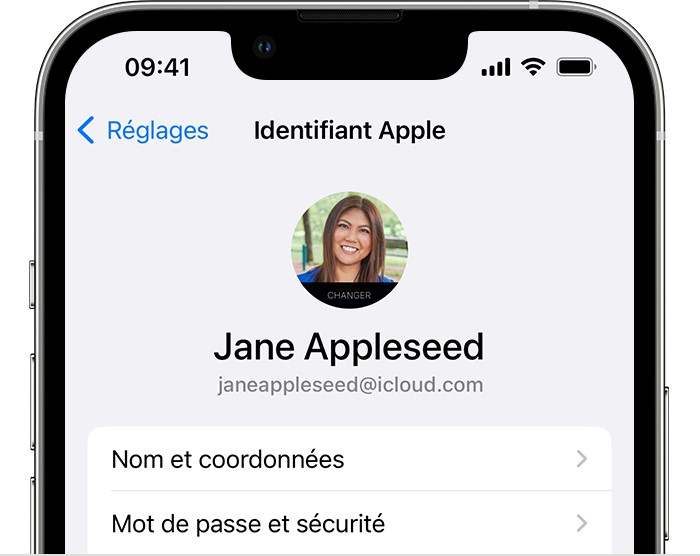
Retrouver l'identifiant Apple oublié sur un Mac
Si vous disposez d’un Mac, vous pouvez retrouver votre identifiant Apple dans le « Préférences Système » ou les applications connectées à ce compte sur cet ordinateur. Voici les trois voies pour le retrouver sur un Mac :
Voie 1 : Cliquez sur l’icône « Pomme » > touchez « Préférences Système » > cliquez sur « Identifiant Apple » et vous voyez le compte.
Voie 2 : Tapez sur « Messages » > touchez « Préférences » > cliquez sur « Comptes » et vous pouvez voir votre identifiant Apple.
Voie 3 : Ouvrez « Face Time » > touchez « Préférences » et vous voyez votre identifiant Apple.
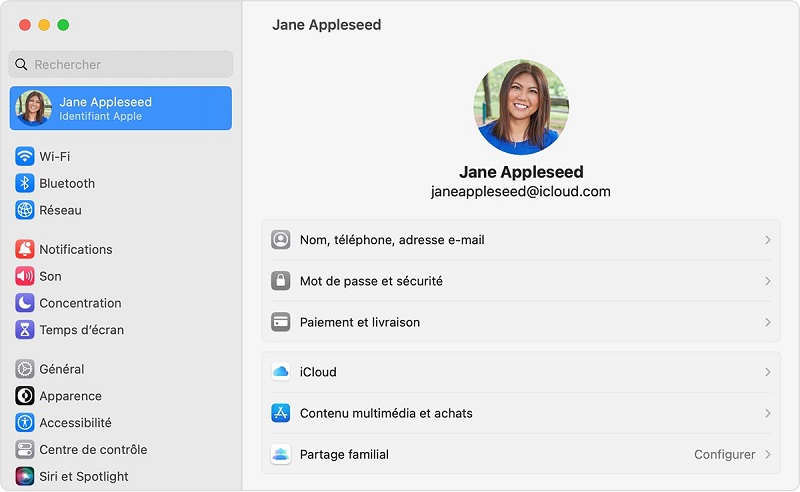
Récupérer l'identifiant Apple oublié sur l'iTunes
Si vous avez synchronisé votre iPhone avec iTunes sur un PC ou un Mac et qu’avez fait des achats ici, vous pouvez retrouver votre identifiant Apple sur les informations de l'achat. Voyez les étapes :
Étape 1 : Lancez iTunes sur votre ordinateur et allez dans la liste des musiques.
Étape 2 : Faites un clic droit sur une musique que vous avez acheté.
Étape 3 : Tapez sur « Lire les informations » puis sur « Fichier ». Alors vous pouvez voir votre identifiant sur cette interface.
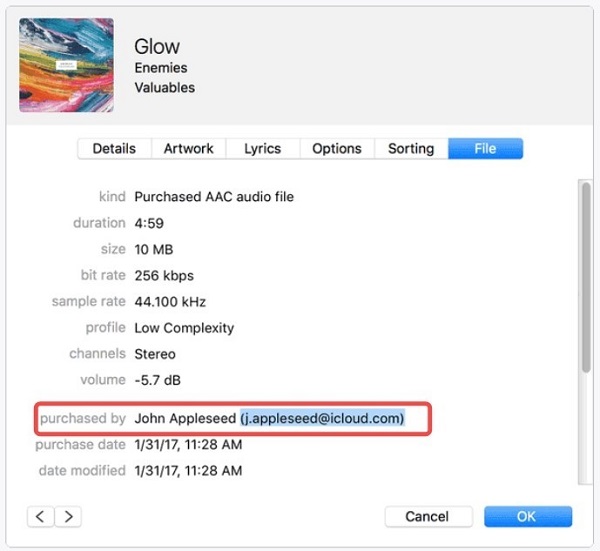
Situation 2 : Récupérer l'identifiant Apple sans un appareil/une application connectée
Si vous ne pouvez pas trouver un autre appareil ou une application qui est connecté avec votre identifiant Apple, la situation devient un peu difficile. Alors ne vous inquiétez pas, les méthodes ci-dessous vous aident aussi.
Retrouver l'identifiant Apple oublié sur un appareil iOS
En suivez les instructions ci-dessous, il est possible de retrouver votre identifiant Apple sur votre appareil iOS.
Étape 1 : Allez dans « Réglages » sur votre appareil iOS, cliquez sur « Se connecter ».
Étape 2 : Tapez sur « Vous n'avez pas d'identifiant ou vous l'avez oublié ? » puis sur « Identifiant Apple oublié ? ».
Étape 3 : Saisissez les informations demandées : votre prénom, nom et adresse email. Suivez les instructions restantes sur l’interface pour retrouver votre identifiant Apple oublié.
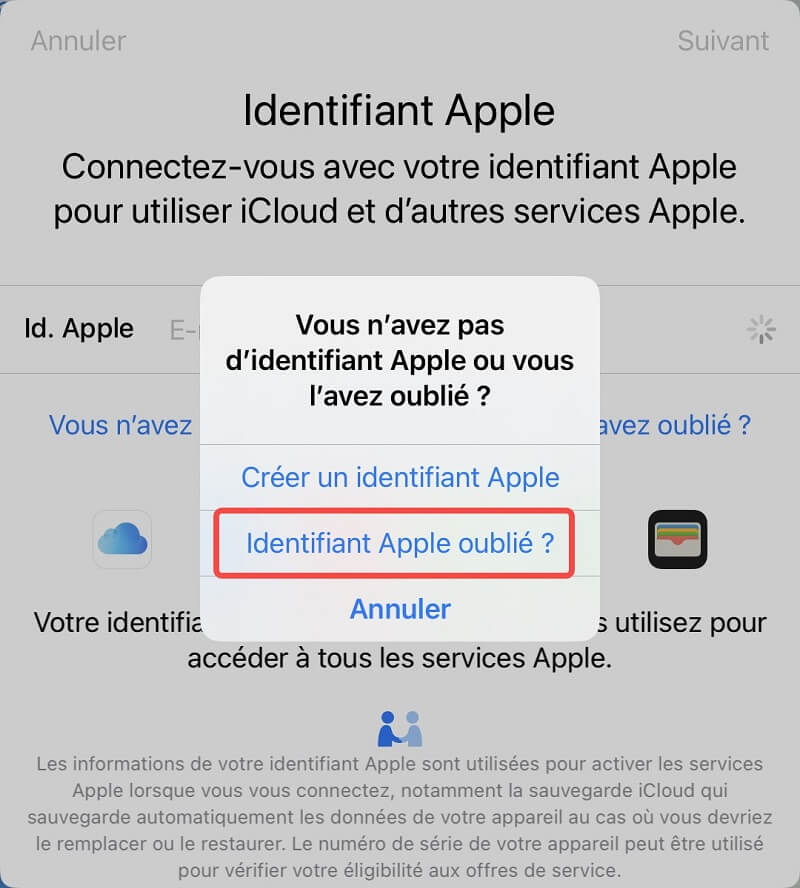
Récupérer l'identifiant Apple oublié sur le web
« Gérer votre identifiant Apple » est un site officiel offert par Apple, il vous permet de retrouver votre compte Apple et le mot de passe oubliés. Vous pouvez aller à ce site pour tenter un essai.
Étape 1. Allez sur Gérer votre identifiant Apple. Cliquez sur « Connectez-vous » puis sur « Identifiant Apple ou mot de passe oublié ».
Étape 2. Vous entrez dans une nouvelle interface et pouvez voir une phrase en bas « Si vous avez oublié votre identifiant Apple, vous pouvez le rechercher ici ». Cliquez sur « le rechercher ici ».
Étape 3. Saisissez les informations demandées pour retrouver votre identifiant Apple. Suivez les étapes sur l’interface pour finaliser ce processus.
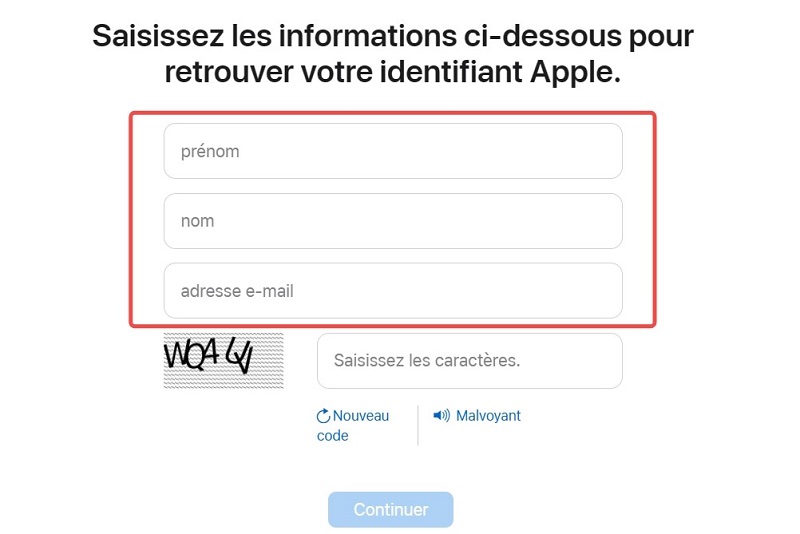
Déconnecter rapidement l’identifiant Apple sur l’iPhone ou l’iPad
Si vous voulez déconnecter un identifiant Apple mais que vous ne vous souvenez pas du mot de passe, vous pouvez faire appel à Passvers iPhone Unlocker pour supprimer rapidement l’Apple ID sans code. C’est un programme puissant qui vous permet de déverrouiller vos appareils iOS. Avec Passvers iPhone Unlocker, vous pouvez effacer tous les genres de codes d'accès à l'écran, supprimer l'identifiant Apple et contourner le verrouillage d'activation iCloud en trois clics !
⭐ Les caractéristiques supérieures de Passvers iPhone Unlocker
- Supprimer votre identifiant Apple de moyen rapide et facile
- Débloquer la plupart des verrouillages sur les appareils iOS
- Supporter presque tous les appareils iOS
- Présenter les instructions simples et claires
? Comment supprimer l’identifiant Apple avec Passvers iPhone Unlocker
Étape 1 : Installez et lancez Passvers iPhone Unlocker sur votre ordinateur. Ensuite, tapez sur « Supprimer ID Apple ». Connectez votre appareil à l’ordinateur avec un câble USB.
Étape 2 : Vérifiez les informations sur l’interface et tapez sur « Démarrer ». Attendez le processus de téléchargement du package de firmware. Puis, vous êtes invité à saisir « 0000 » pour confirmer le déverrouillage.
Étape 3 : Attendez le déverrouillage de l’appareil en quelques minutes. Quand il est terminé, vous voyez « OK » sur l’interface.
Conclusion
Voilà, nous vous avons présenté 5 méthodes pour retrouver votre identifiant Apple lorsque vous l’oubliez, vous pouvez choisir celle qui vous convient. Alors si vous oubliez aussi le mot de passe de l'identifiant Apple et que vous voulez le supprimer rapidement, Passvers iPhone Unlocker peut vous aide à le faire sans code. Les marches sont simples et cela ne prend que quelques minutes. En bref, c’est un logiciel que vous ne pouvez pas manquer, n’hésitez pas à le télécharger !